- Osa 1. Kuinka korjata iPhone, joka ei lähetä sähköposteja Internet-yhteyden kautta
- Osa 2. Kuinka korjata iPhone, joka ei lähetä sähköposteja tarkistamalla sähköpostiosoite
- Osa 3. Kuinka korjata iPhone, joka ei lähetä sähköposteja lisäämällä sähköpostitili uudelleen
- Osa 4. Kuinka korjata iPhone, joka ei lähetä sähköposteja FoneLab iOS -järjestelmän palautuksen avulla
- Osa 5. Usein kysytyt kysymykset kuinka korjata iPhone ei lähetä sähköpostia
Korjaa sähköposti ei lähetä iPhonessa käyttämällä parempia lähestymistapoja
 Käyttäjän Lisa Ou / 15. tammikuuta 2024 09:00
Käyttäjän Lisa Ou / 15. tammikuuta 2024 09:00 Eikö iPhonesi lähetä sähköpostia muille tileille? Jos näin on, olet onnekas, sillä tämä artikkeli käsittelee tätä tilannetta alla. Mutta sitä ennen on hyvä tietää, että sähköposti on tärkeä viestintäväline erityisesti liike-elämässä. Aina kun haluat lähettää viestin esimiehelle, työkaverille, muille yrityksille jne., Mail-sovellus on yksi käyttöympäristöistä. Sitä käytetään enimmäkseen virallisten kirjeiden välittämiseen, joten on turhauttavaa, jos kohtaat yhtäkkiä vaikeuksia yrittäessäsi lähettää sähköpostia. Esimerkiksi iPhonesi ei voi lähettää sähköposteja.
Et tule vain suuttumaan. Ajattelet myös liikaa, jos sähköpostia ei lähetetty tai se lähetettiin, mutta se ei ilmestynyt. Se on erityisen turhauttavaa, koska lähes kaikki sähköpostit ovat virallisia kirjeitä tärkeille ihmisille, ja pienikin virhe voi viedä mahdollisuuden. Siksi kehotamme sinua selaamaan seuraavia osia, jos kohtaat tämän kaltaisen ongelman iPhonessasi. Tapoja korjata iPhone, joka ei voi lähettää sähköposteja, on lueteltu riittävästi tietoja, jotta ymmärrät menettelyt. Saat myös yksinkertaistetut ohjeet, jotka auttavat sinua käyttämään niitä oikein.
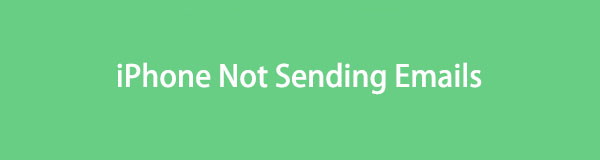

Opasluettelo
- Osa 1. Kuinka korjata iPhone, joka ei lähetä sähköposteja Internet-yhteyden kautta
- Osa 2. Kuinka korjata iPhone, joka ei lähetä sähköposteja tarkistamalla sähköpostiosoite
- Osa 3. Kuinka korjata iPhone, joka ei lähetä sähköposteja lisäämällä sähköpostitili uudelleen
- Osa 4. Kuinka korjata iPhone, joka ei lähetä sähköposteja FoneLab iOS -järjestelmän palautuksen avulla
- Osa 5. Usein kysytyt kysymykset kuinka korjata iPhone ei lähetä sähköpostia
FoneLabin avulla voit korjata iPhonen / iPadin / iPodin DFU-tilasta, palautustilasta, Apple-logosta, kuulokemikrofonista jne. Normaaliin tilaan ilman tietojen häviämistä.
- Korjaa käytöstä poistetut iOS-järjestelmäongelmat.
- Pura dataa käytöstä poistetuista iOS-laitteista ilman tietojen menetystä.
- Se on turvallinen ja helppokäyttöinen.
Osa 1. Kuinka korjata iPhone, joka ei lähetä sähköposteja Internet-yhteyden kautta
Yksi tärkeimmistä sähköpostien lähettämisen vaatimuksista on Internet-yhteys. Sillä ei ole väliä, onko laitteesi iPhone, Android jne. Riippumatta siitä, mitä käytät, Internet-yhteys tarvitaan, etkä voi lähettää sähköposteja ilman sitä. Siksi se on ensimmäinen asia, joka sinun tulee tarkistaa, eikö iPhonesi voi lähettää sähköposteja. Olet ehkä poistanut käytöstä ominaisuuden, jonka avulla voit käyttää WiFi- tai mobiilidataa, mikä estää sähköpostien lähettämisen. Jos näin on, määritä Asetusten asetukset, jotta voit muodostaa Internet-yhteyden ja lähettää onnistuneesti.
Noudata alla olevaa yksinkertaista toimenpidettä korjataksesi sähköposti, joka ei lähetä iPhonella internetyhteyden kautta:
Mobiilidatan ottaminen käyttöön: Napauta Asetukset Ja valitse Huokoinen -välilehti käyttöliittymän yläosassa. Napauta sen jälkeen Cellular Data liukusäädintä käyttääksesi Internetiä mobiilidatan kautta.
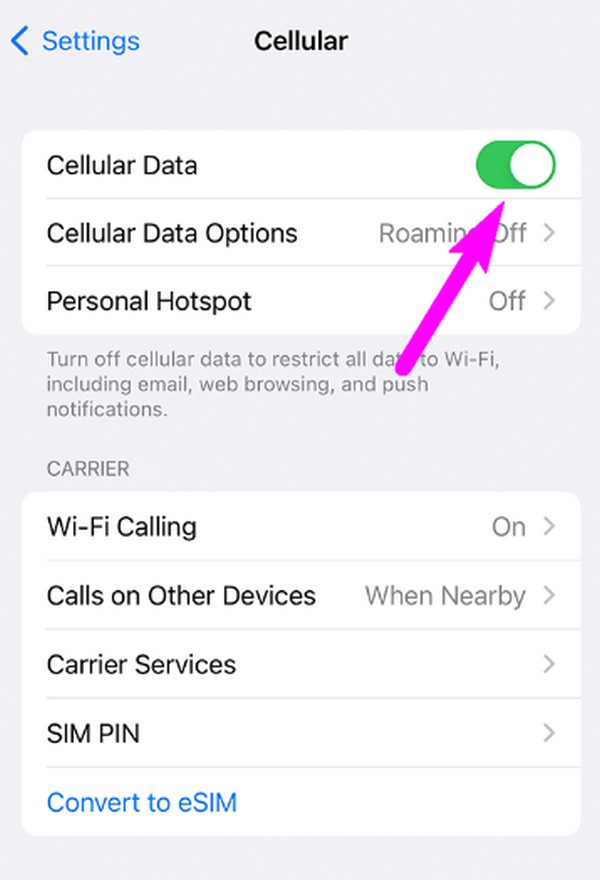
Yhdistä Wi-Fi-verkkoon: Valitse aloitusnäytössä Asetukset Wi-Fi -välilehti ja ota sen liukusäädin käyttöön. Valitse se, johon haluat muodostaa yhteyden, kun käytettävissä olevat verkot näkyvät. Anna sitten sen salasana päästäksesi Internetiin.
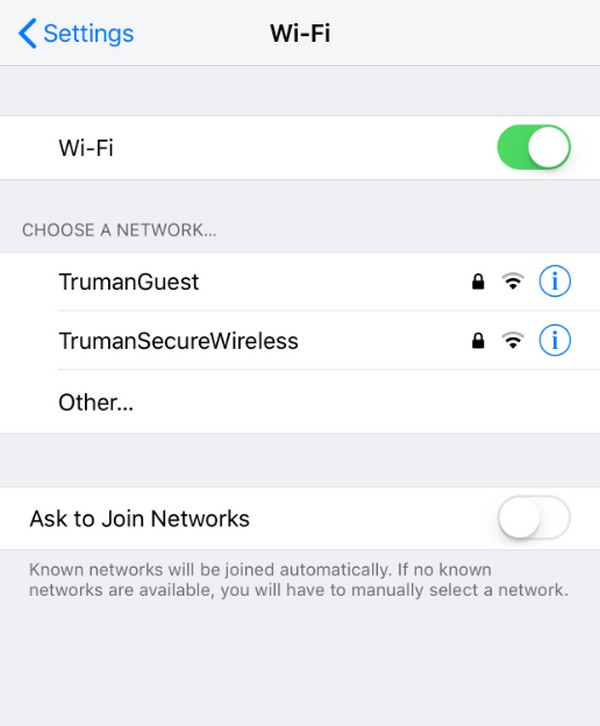
FoneLabin avulla voit korjata iPhonen / iPadin / iPodin DFU-tilasta, palautustilasta, Apple-logosta, kuulokemikrofonista jne. Normaaliin tilaan ilman tietojen häviämistä.
- Korjaa käytöstä poistetut iOS-järjestelmäongelmat.
- Pura dataa käytöstä poistetuista iOS-laitteista ilman tietojen menetystä.
- Se on turvallinen ja helppokäyttöinen.
Osa 2. Kuinka korjata iPhone, joka ei lähetä sähköposteja tarkistamalla sähköpostiosoite
Väärä sähköpostiosoite voi myös estää sähköpostisi lähettämisen. Ehkä vastaanottaja-osioon kirjoittamaasi osoitetta ei ole olemassa. Siinä voi olla vääriä symboleja, kirjaimia, välilyöntejä, numeroita jne., joten sähköpostin vastaanottaja ei voi saada lähettämääsi. Tiedä, että yksikin yksinkertainen virhe voi saada sinut epäonnistumaan sähköpostien lähettämisessä. Tarkista siis kahdesti vastaanottajakenttään kirjoittamasi sähköpostiosoite ennen lähettämistä iPhone Mail -sovelluksen kautta.
Noudata alla olevia ongelmattomia ohjeita korjataksesi iPhone-sähköpostin, joka ei lähetä tarkistamalla sähköpostiosoite:
Vaihe 1Siirry Mail-sovellukseen ja kirjoita uusi sähköposti napauttamalla Uusi postilaatikko vaihtoehto näytön oikeassa alakulmassa. Kirjoita sen jälkeen sähköpostiosoite vastaanottajakenttään.
Vaihe 2Kirjoita viesti, jonka aiot lähettää, ja kun olet valmis, tarkista sähköpostiosoite ennen lähettämistä. Virheitä ei saa tehdä, vaikka se olisi yksinkertainen tila.
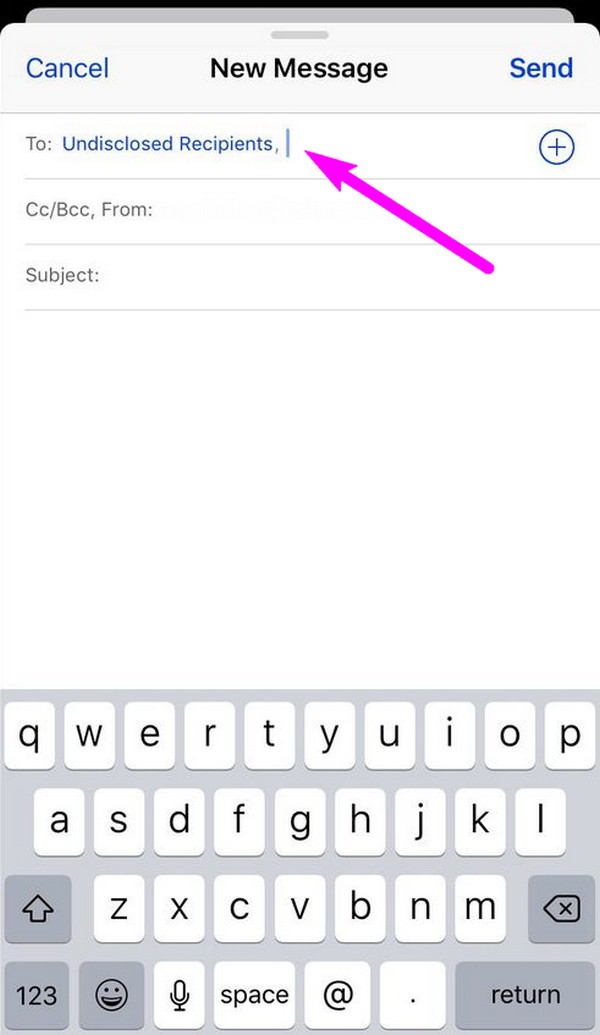
Osa 3. Kuinka korjata iPhone, joka ei lähetä sähköposteja lisäämällä sähköpostitili uudelleen
Jos ongelma ei ole inhimillinen virhe, kuten aikaisemmat ratkaisut, sen täytyy johtua häiriöistä, kaatumisista tai muista yksinkertaisista laiteongelmista. Yritä tässä tapauksessa lisätä sähköpostitilisi uudelleen asetuksiin. Mutta ensimmäinen prosessi on tilisi poistaminen, joka on kirjautunut sisään Posti-osioon. Lisää se sitten uudelleen yksinkertaisten ongelmien poistamiseksi ja tilin päivittämiseksi. Toimenpide ei ole monimutkainen, ja sovellusten tai ominaisuuksien asennus on tarpeetonta, kuten aiemmissa lähestymistavoissa.
Kiinnitä huomiota alla olevaan helppoon prosessiin, jolla voit korjata sähköpostin, joka ei lähetä iPhonesta lisäämällä sähköpostitilisi uudelleen:
Vaihe 1enter Asetukset ja liu'uta näyttöä alas löytääksesi ja valitaksesi posti vaihtoehto. Napauta seuraavaksi Tilit ja valitse sitten käyttämäsi sähköpostitili, joka ei voi lähettää sähköposteja. Sitten näet Poista tili alaosassa, joten napauta sitä poistaaksesi tilin iPhonesta.
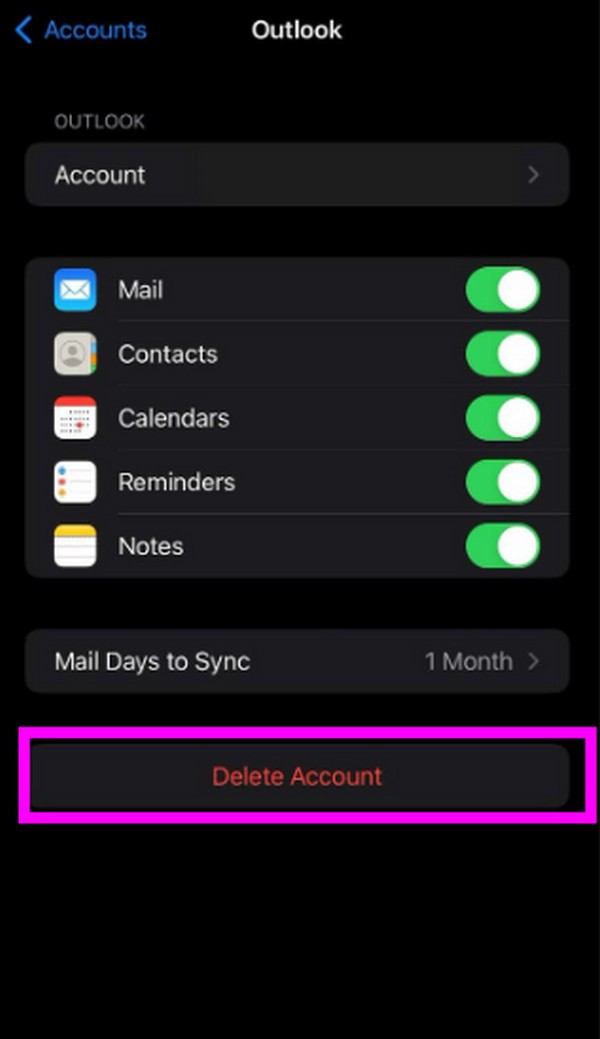
Vaihe 2Kun olet poistanut, palaa kohtaan Asetukset > posti, valitse sitten Lisää tili. Anna sen jälkeen kirjautumistietosi niille varattuun kenttään, jotta voit lisätä sähköpostitilisi uudelleen.
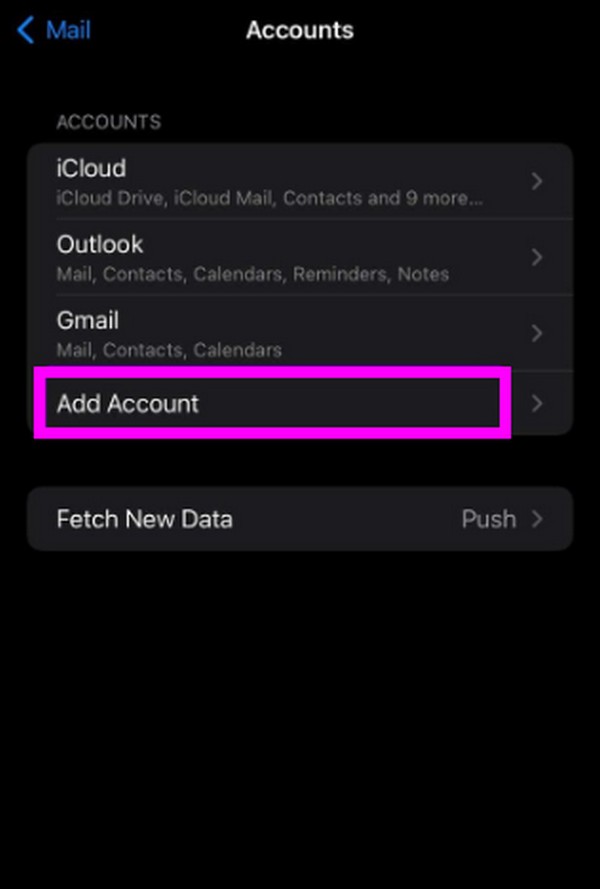
Osa 4. Kuinka korjata iPhone, joka ei lähetä sähköposteja FoneLab iOS -järjestelmän palautuksen avulla
Toisaalta, tässä FoneLab iOS -järjestelmän palautus jos ongelma on iOS-järjestelmässäsi. Aiempiin osiin verrattuna tämä korjaustekniikka on edistyneempi ongelmien korjaamisessa, jolloin voit ratkaista vaativammat vauriot. Siksi älä epäröi luottaa tähän ohjelmaan iPhonesi kanssa, joka ei voi lähettää sähköposteja. Takaamme, että se on hyödyllisin työkalu, jonka kohtaat, varsinkin kun se tarjoaa sekä vakio- että edistyneen tilan korjausprosessissa. Näin ollen voit vapaasti valita, haluatko säilyttää iPhone-tietosi vai et.
Lisäksi FoneLab iOS System Recovery on yksinkertainen työkalu, jolla voit navigoida kätevästi. Ammattimaisesta toiminnasta huolimatta se toimii myös aloittelijoille käyttäjäystävällisen käyttöliittymänsä ansiosta. Sitä paitsi se ei toimi vain iPhonessa, joka ei voi lähettää sähköposteja. Sitä voidaan käyttää myös muihin iPhone-ongelmiin, kuten lataukseen, näyttöongelmiin jne.
FoneLabin avulla voit korjata iPhonen / iPadin / iPodin DFU-tilasta, palautustilasta, Apple-logosta, kuulokemikrofonista jne. Normaaliin tilaan ilman tietojen häviämistä.
- Korjaa käytöstä poistetut iOS-järjestelmäongelmat.
- Pura dataa käytöstä poistetuista iOS-laitteista ilman tietojen menetystä.
- Se on turvallinen ja helppokäyttöinen.
Määritä alla olevat käyttäjäystävälliset ohjeet malliksi iPhonen korjaamiseen, jolla ei lähetetä sähköposteja FoneLab iOS -järjestelmän palautus:
Vaihe 1Asenna FoneLab iOS System Recovery asennustiedoston kautta. Saat sen ohjelman pääsivulta Ilmainen lataus -välilehti. Asennus kestää noin tai alle minuutin, ennen kuin se voidaan käynnistää tietokoneellasi.
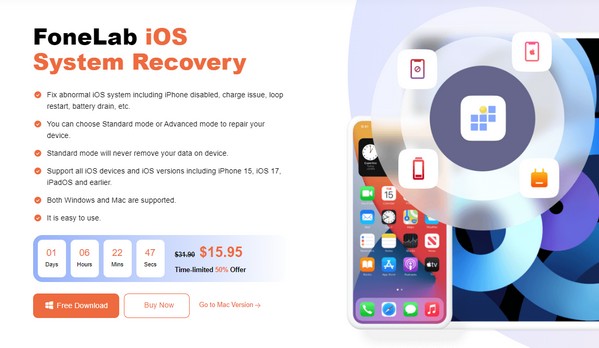
Vaihe 2Korjausominaisuus on alkuperäisen käyttöliittymän oikeassa yläkulmassa, iOS-järjestelmän palauttaminen, joten jatka napsauttamalla sitä. Valitse seuraavaksi Aloita, joka esittää korjaustilat seuraavassa näytössä. Valitse Standard tai Advanced ja yhdistä iPhone kaapelilla ennen kuin napsautat Vahvistaa.
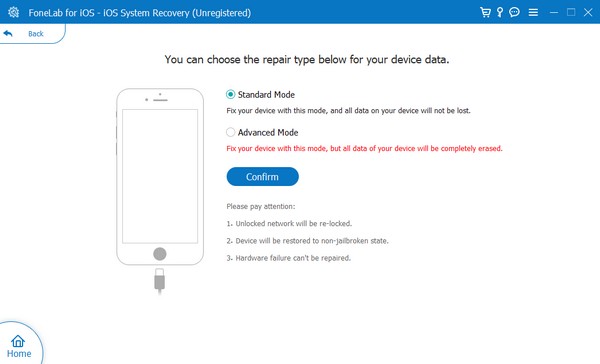
Vaihe 3Ohjeet iPhonen palautustila tullaan esille, mutta älä noudata heti näytön ohjeita. Sinun on syötettävä iPhone-mallisi ensin ylemmistä vaihtoehdoista. Myöhemmin sopiva laiteohjelmistopaketti tallennetaan ja sähköpostiongelmat korjataan.
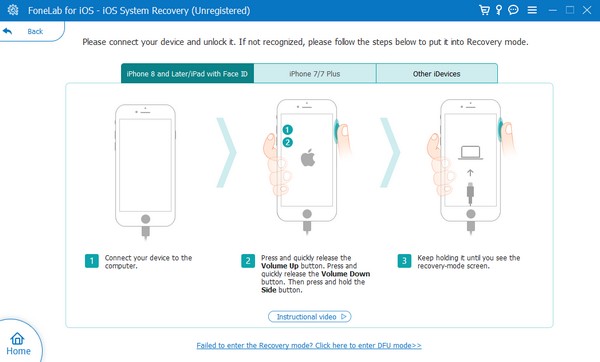
FoneLabin avulla voit korjata iPhonen / iPadin / iPodin DFU-tilasta, palautustilasta, Apple-logosta, kuulokemikrofonista jne. Normaaliin tilaan ilman tietojen häviämistä.
- Korjaa käytöstä poistetut iOS-järjestelmäongelmat.
- Pura dataa käytöstä poistetuista iOS-laitteista ilman tietojen menetystä.
- Se on turvallinen ja helppokäyttöinen.
Osa 5. Usein kysytyt kysymykset kuinka korjata iPhone ei lähetä sähköpostia
Miksi sähköpostini eivät lähetä iPhonella?
Kuten mainittiin, laitteessasi ei ehkä ole Internet-yhteyttä tai se on vakaa, mikä voidaan helposti ratkaista tämän artikkelin osan 1 ohjeiden avulla. Kuitenkin myös edistyneemmät ongelmat ovat mahdollisia, kuten järjestelmän kaatumiset, häiriöt, bugit jne. Osa 4 -menetelmää suositellaan tässä tapauksessa, koska se korjaa tekniset ongelmat ilman monimutkaisia toimenpiteitä.
Miksi iPhoneni ei ilmoita sähköposteista?
Ilmoitusvaihtoehto ei ehkä ole käytössä Asetukset sovellus. Jos haluat saada sähköposti-ilmoituksia iPhonellesi, siirry osoitteeseen Asetukset > posti > ilmoitukset. Aktivoi lopuksi Salli ilmoitukset liukusäädin. Tällä tavalla sähköpostit näkyvät ilmoituksissasi.
Kun kokeilet näitä ratkaisuja iPhonessasi, ongelmasi, jotka liittyvät sähköpostiin, joita ei voi lähettää, katoavat. Suorita ne siis oikein ja nauti uusista oppimistasi.
FoneLabin avulla voit korjata iPhonen / iPadin / iPodin DFU-tilasta, palautustilasta, Apple-logosta, kuulokemikrofonista jne. Normaaliin tilaan ilman tietojen häviämistä.
- Korjaa käytöstä poistetut iOS-järjestelmäongelmat.
- Pura dataa käytöstä poistetuista iOS-laitteista ilman tietojen menetystä.
- Se on turvallinen ja helppokäyttöinen.
